Remarque : Cet article a fait son temps et sera bientôt supprimé. Pour éviter les problèmes du type « Page introuvable », nous allons supprimer les liens inutiles. Si vous avez créé des liens vers cette page, nous vous conseillons de les supprimer afin de ne pas désorienter les utilisateurs.
Pour obtenir une impression qui conserve la mise en page et la mise en forme de votre document, utilisez la fonctionnalité d’impression d’Office Web Apps, et non la commande imprimer de votre navigateur Web.
Dans Word, Excelet PowerPoint Web Apps, recherchez l’application Imprimer dans l’onglet fichier . Dans OneNote Web App, vous pouvez utiliser la commande imprimer de votre navigateur ou ouvrir le bloc-notes dans OneNote pour l’imprimer. Si vous ne voyez pas de commande Imprimer dans Excel ou PowerPoint Web App, vous examinez probablement le document dans SharePoint, auquel cas vous risquez d’obtenir les meilleurs résultats en ouvrant le document dans Excel ou PowerPoint pour l’imprimer.
Word Web App
Accédez à l’onglet fichier dans Word Web App, puis cliquez sur Imprimer.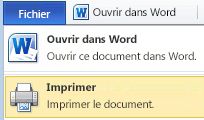
Si vous ne voyez pas la commande Imprimer, essayez de basculer vers le mode lecture (sous l’onglet affichage , cliquez sur mode lecture).
PowerPoint Web App
Accédez à l’onglet fichier dans PowerPoint Web App, puis cliquez sur Imprimer.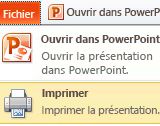
Excel Web App
-
Si vous voulez imprimer une plage de cellules, sélectionnez celles-ci (sinon, l’intégralité de la feuille de calcul).
-
Sous l’onglet Fichier, cliquez sur Imprimer.
-
Si les fenêtres contextuelles sont bloquées, débloquez-les (au moins temporairement). Répétez les étapes 1 et 2.
-
Cliquez sur Imprimer. (Si vous avez sélectionné une plage de cellules, mais que vous souhaitez afficher l’intégralité de la feuille de calcul, sélectionnez la feuille entière avant de cliquer sur Imprimer).
OneNote Web App
OneNote Web App ne comporte pas de commande Imprimer. Vous pouvez utiliser l’aperçu avant impression dans le navigateur Web pour voir si vous devez faire défiler jusqu’à une partie du bloc-notes ou changer l’orientation de page de portrait à paysage.
Conseil : Pour éliminer les commandes du ruban de l’application Web de l’impression, cliquez sur indépendante dans le coin supérieur droit de la fenêtre Web App.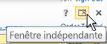
ensuite utiliser le raccourci clavier de votre navigateur (par exemple, Ctrl + P) pour imprimer la page OneNote.
Si vous ne voyez pas de commande Imprimer dans Excel ou PowerPoint Web App
Si vous utilisez Excel Web App ou PowerPoint Web App dans une bibliothèque SharePoint, vous pouvez utiliser la commande imprimer de votre navigateur Web. Pour savoir si vous avez besoin de faire défiler l’écran pour accéder à une partie du document ou pour basculer entre les orientations portrait et paysage, vous pouvez utiliser l’aperçu avant impression.
Conseil : Pour éliminer les commandes du ruban de l’application Web de l’impression, cliquez sur indépendante dans le coin supérieur droit de la fenêtre Web App.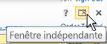
Utilisez ensuite le raccourci clavier de votre navigateur (par exemple, CTRL + P) pour imprimer.
Votre navigateur peut imprimer une seule diapositive PowerPoint à la fois, de sorte que si vous voulez imprimer plusieurs diapositives, vous pouvez accéder à la diapositive suivante dans PowerPoint Web App, puis l’imprimer.
Si l’aperçu du navigateur ne vous indique pas ce que vous souhaitez, cliquez sur ouvrir dans Excel ou ouvrir dans PowerPoint, puis effectuez l’impression dans l’application de bureau.










